Hogyan lépjünk be a hálózati netis beállításaiba?

- 3004
- 649
- Takács Tamás Csaba
Hogyan lépjünk be a hálózati netis beállításaiba?
Őszintén szólva, mielőtt ez az idő nem ismerte a Netis útválasztókat. Vettem egy NETIS WF2411 modellt, hogy megnézhessem, milyen eszközök van, készítsen több utasítást, hogy ezeket az útválasztókat a webhelyre állítsa. És ebben a cikkben megmondom, hogyan kell megadni a Netis útválasztó beállításait. Semmi sem nehéz ott, de már többször is láttam ilyen kérdéseket, ezért úgy döntöttem, hogy elkészítem egy kis utasítást a Netis vezérlőpultjába való bejutásról. Ahogy már megértetted, megmutatom a Netis WF2411 példáját. De ha más modellje van, akkor maga a folyamat nem különbözik egymástól.
A beállítások megadása után konfigurálhatja az internetet, a Wi-Fi hálózatot, beállíthatja vagy megváltoztathatja a jelszót és a t. D. Mellesleg, ezekben a pillanatokban azt tervezem, hogy részletes utasításokat készítek, amelyek szerintem sok számára hasznos lesz. Más útválasztókhoz képest a Netisnek nincs különbsége a beállítások oldalának belépésének folyamatában, tehát ha már van tapasztalata, akkor nehézségek nem merülhetnek fel.
Nyissa meg a Netis útválasztó beállításait 192 -kor.168.1.1
Először csatlakoznunk kell az útválasztóhoz. Ha a számítógépről vagy a laptopról szeretne menni a kezelőpanelre, akkor csatlakozhat az útválasztóhoz a hálózati kábel segítségével. Az útválasztón a kábelt a LAN csatlakozóhoz és a számítógépen a hálózati kártyához csatlakoztatjuk.

Csatlakozhat és Lépjen a Wi-Fi hálózati beállításokra. Csak csatlakozzon az útválasztó vezeték nélküli hálózatához. Ha az útválasztó új, vagy csak fenntartotta a beállításokat, akkor a Wi-Fi hálózat szokásos neve ilyesmi lesz: "Netis_c2323b" (A standard név (SSID) a matricán jelöli az útválasztó alját). Az alapértelmezett wi-fi jelszó, nekem volt "Jelszó". Ezt az információt az eszköz aljáról a matricán is jelzik. Van még egy cím a Netis útválasztó beállításaihoz való hozzáféréshez.
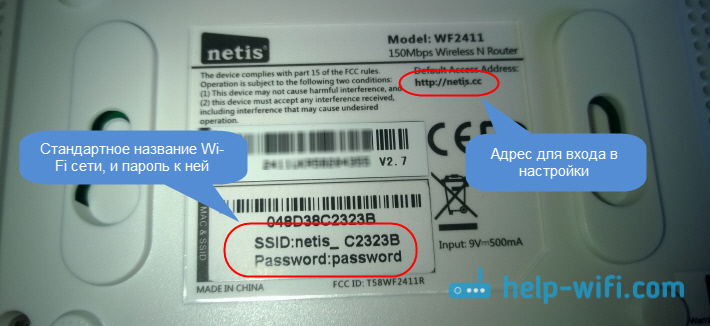
Csak csatlakozzon ehhez a vezeték nélküli hálózathoz a laptopról vagy a mobil eszközről.
Bemenünk a beállításokba a böngészőn keresztül
Ha a Netis útválasztóhoz való csatlakozás után sárga ikont látott az internetkapcsolat ikonja közelében, és az "Internethez való hozzáférés nélkül", akkor ez meglehetősen normális. Csak egy útválasztó még nincs konfigurálva, és nincs szüksége az internetes beállítások megadásához.
A csatlakozás után nyisson meg bármilyen böngészőt, és tárcsázza a címet a címsorban 192.168.1.1, http: // netis.CC, vagy 192.168.1.245 (új modelleken). Megpróbálhatja a címre is menni 192.168.1.254. Amint az a fenti képernyőképen látható, az út nem jelzi a 192 címet.168.1.1, de csak http: // netis.CC. De a beállítások problémák nélkül nyílik meg rajta. Tárcsázza vagy másolja a címet, és kövesse azt. Az új eszközök jelzik az IP -címet 192.168.1.245.
A gyors beállításokkal rendelkező oldal azonnal megnyílik.
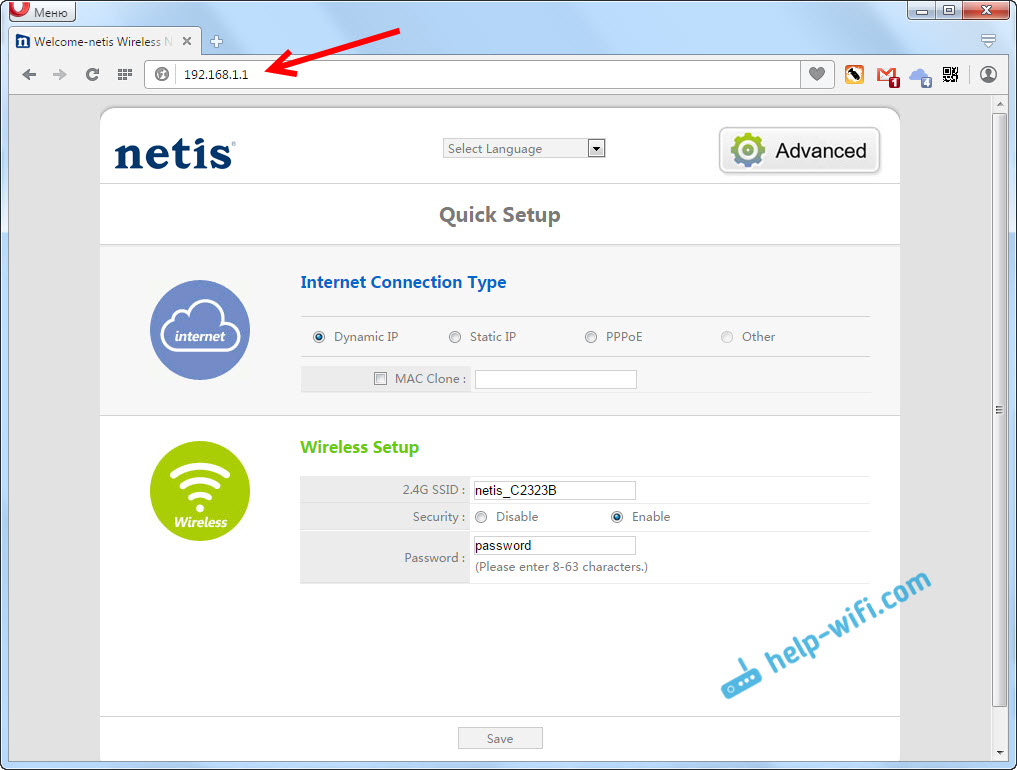
Megváltoztathatja a beállítások nyelvét orosz nyelvre. És további beállítások megnyitásához kattintson a gombra Fejlett.
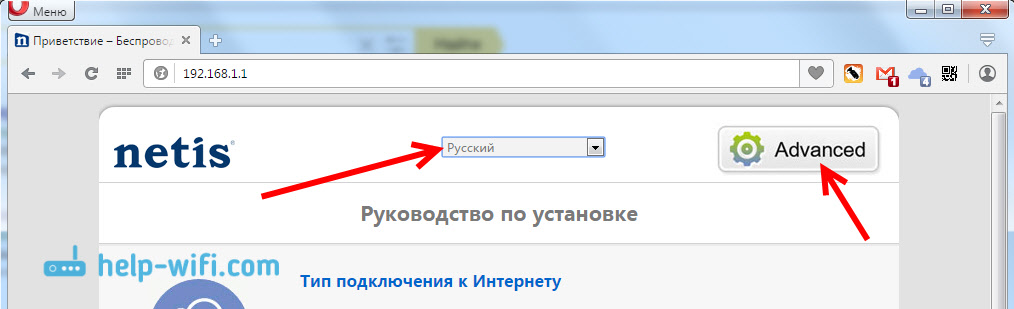
Így néz ki a kibővített beállítások:
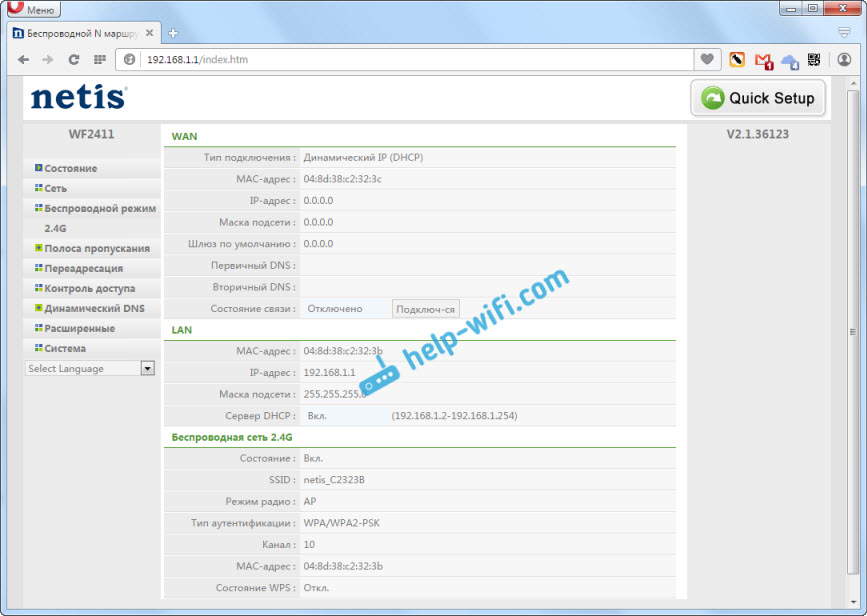
Nagyon tetszett a kezelőpanel. Egyszerű, semmi felesleges, van egy orosz nyelv (TP-Link, Hello), és egy nagyszerű oldal, amelynek gyors és legfontosabb beállításai vannak, amelyeken szinte néhány kattintással konfigurálhatja a Netis-t egy egérrel. És ha szükséges, léphet a Speciális beállításokba, és visszatér a gyors beállításokhoz is.
Netis.CC vagy 192.168.1.245 és bejelentkezési/jelszó vendég
Frissítés: A Netis útválasztók új modelljein a webes felületet (oldal a beállításokkal) alapértelmezés szerint már a bejelentkezés és a jelszó védi. Bejelentkezés (felhasználónév) - Vendég, Jelszó (webes jelszó) - Vendég@xxxx. Ahol az útválasztó MAC -címének XXXX utolsó négy karaktere.
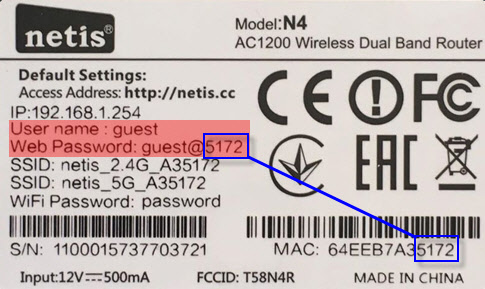
A felhasználó és a jelszó bemenetének kérése megjelenik a böngészőben, a http: // netis -re való áttérés után.CC vagy 192.168.1.245.
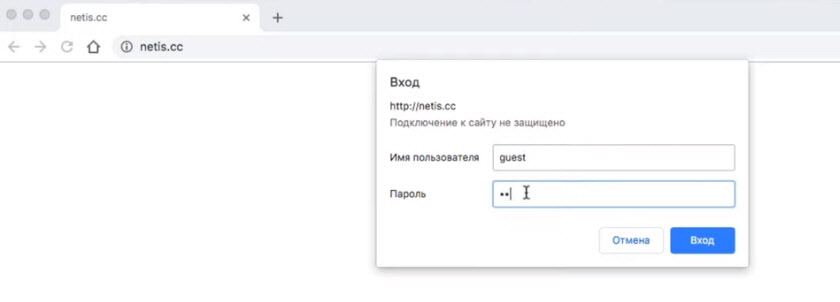
Maga az IP -cím is megváltozott. Már használt http: // 192.168.1.245. Vagy régi hotName http: // netis.CC.
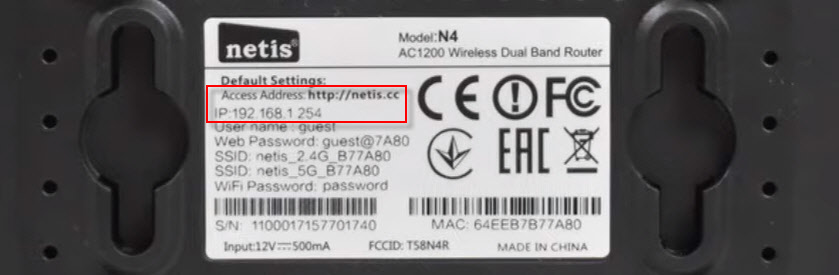
Maga a webes felület is egy kicsit megváltozott.
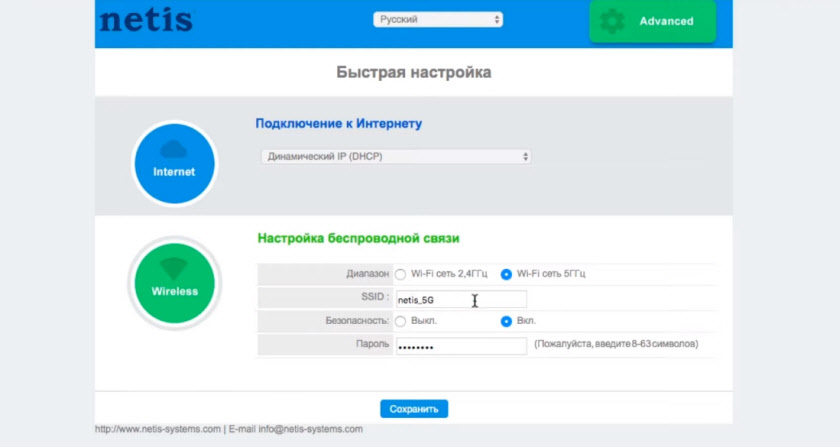
A biztonság szempontjából ez a jó megoldás. A vendég bejelentkezés és jelszó telepítésére gondolok a gyári beállításokban. Ezenkívül az egyes útválasztókon lévő jelszó eltérő lesz, mivel minden útválasztó egyedi MAC -címmel rendelkezik. Korábban alapértelmezés szerint a Netis útválasztók beállításait egyáltalán nem védték meg. És kevés ember állította be ezt a jelszót az útválasztó beállításának folyamatában (bár erről minden utasításban írok). És ha a beállításokat nem jelszó védi, akkor bárki, aki csatlakozik az útválasztóhoz, hozzáférhet a webes felülethez.
De másrészt, az útválasztó felállításának folyamata kissé bonyolultabbá vált. Nem csak mindent csatlakoztatni és tárcsázni az útválasztó címét a böngészőben, hanem beírni a felhasználónevet és a jelszót is. Megfigyeléseim szerint ez nehézséget okoz a hétköznapi felhasználókban.
Mi a teendő, ha nem megy a Netis beállításaira?
Talán olyan, hogy amikor megpróbálja megnyitni a 192 -es címet.168.1.1, 192.168.1.245 vagy http: // netis.CC, látni fog egy olyan üzenetet, amely szerint "nem állnak rendelkezésre oldalak", vagy "Lehetetlen egy oldal megnyitása". Néhány tipp a döntéshez:
- Mindenekelőtt nézzen meg egy kifejezetten erről a problémáról írt cikk tippeit: Mi a teendő, ha az nem lép be az útválasztó 192 -es beállításába.168.0.1 vagy 192.168.1.1?
- Ne felejtse el ellenőrizni, hogy van -e automatikus IP -címe a csatlakozási tulajdonságokban. Hogyan kell ezt csinálni, részletesen leírtam a fenti cikkben, amely a fentiek felett van.
- Ellenőrizze, hogy engedélyezve van -e az útválasztó.
- Ellenőrizze a kábelek csatlakozását. Lehet, hogy tévesen csatlakoztatta a kábelt nem a LAN csatlakozóhoz, hanem a WAN -hoz.
- Ha nem mehet a kábel Netis útválasztó beállításaihoz, akkor próbálja ki a Wi-Fi-t. És fordítva.
- Próbáljon meg megnyitni egy webes felületet egy másik számítógépről, ha van ilyen lehetőség.
- Dobja el az útválasztó beállításait, és próbáljon meg menni a http: // netis oldalra.Megint CC.
Ez minden. Remélem, sikerült. Legjobbakat kívánom!
- « A TP-link útválasztón keresztül nincs hozzáférés az internethez
- Miért nem csatlakozik a Windows 10 automatikusan a Wi-Fi-hez?? »

